
Когда мы во многих случаях управляем пользователями через активный каталог или Active Directory, мы должны установить дату, когда мы должны ограничить доступ для определенных пользователей из-за политик безопасности организации. Также обязательство изменить пароль, потому что они действительны и пароли должны меняться время от времени.
Зачем устанавливать срок действия пароля
Основная причина, по которой мы можем установить определенную дату, когда учетная запись теряет доступ через пароль и должна быть изменена, может быть вызвана следующими причинами, такими как:
- Временные пользователи
- Пользователи, которые проходят обучение в компании.
- Пользователям, чей контракт истекает и по заказам HR, деактивация аккаунта запрашивается в течение определенного периода времени.
- Тестовые пользователи
- Контроль безопасности для обновления паролей доступа определенных пользователей время от времени.
Помните, что в соответствии с рекомендациями, которые мы должны внедрить в организации, желательно не отключать политики истечения срока действия пароля из-за проблем безопасности и целостности информации.
У нас есть две возможности изменить политики истечения срока действия пароля в Windows Server 2016 или Windows Server 2019, а именно:
Политика домена
Они применяются, когда компьютер включен в корпоративный домен с контроллером домена Windows Server.
Местные политики
Применяется, когда наша команда находится не в домене, а в рабочей группе или управляется локально.
Далее мы увидим, как изменить пароль или дату истечения срока действия пароля в Windows Server 2019 или 2016.
1. Отредактируйте политики истечения срока действия пароля с помощью локальных политик на Windows Server.
Для доступа к настройкам политики паролей мы выполним следующий процесс:
Шаг 1
Мы входим в редактор групповой политики или gpedit, используя эти параметры:

Шаг 2
Пока мы должны идти по следующему маршруту:
- Директива местной команды
- Конфигурация оборудования
- Настройки Windows
- Настройки безопасности
- Политика учетной записи
- Директивы пароля

Шаг 3
Как мы видим на этом маршруте, мы находим все параметры, связанные с темой паролей в Windows Server. Эти параметры:
Храните пароли с обратимым шифрованием
Этот тип конфигурации связан с приложениями, которые используют протоколы, которые требуют знания пароля пользователя для аутентификации.
Требовать историю паролей
Используя этот параметр, мы можем определить, сколько новых паролей может быть связано с определенным пользователем, прежде чем предыдущий пароль может быть назначен снова.
Пароль должен соответствовать требованиям сложности
Определите, как должны устанавливаться пароли с определенными параметрами сложности и безопасности, такими как сочетание символов, цифр, заглавных букв и т. Д.
Минимальная длина пароля
Это позволяет нам определить минимальное количество символов, которое будет содержать пароль.
Максимальный срок действия пароля
С помощью этой опции мы можем определить количество дней, в течение которых мы можем использовать пароль, прежде чем Windows Server попросит нас изменить его.
Минимальный срок действия пароля
С помощью этой альтернативы мы можем определить количество дней, в течение которых пароль может быть использован до изменения пользователем.
С этого момента мы можем определить, какие параметры мы хотим настроить в отношении пользовательских паролей, помня о важности поддержания политики безопасности для нашего оборудования.
2. Отредактируйте политики истечения срока действия пароля с помощью политики домена на Windows Server.
$config[ads_text5] not foundШаг 1
Чтобы получить доступ к редактору политики паролей домена, мы войдем в меню «Инструменты администратора» сервера и выберем «Управление групповой политикой».

Шаг 2
Появится следующее окно:

Шаг 3
Там мы развернем лес, затем домен и щелкните правой кнопкой мыши на Default Domain Policy.
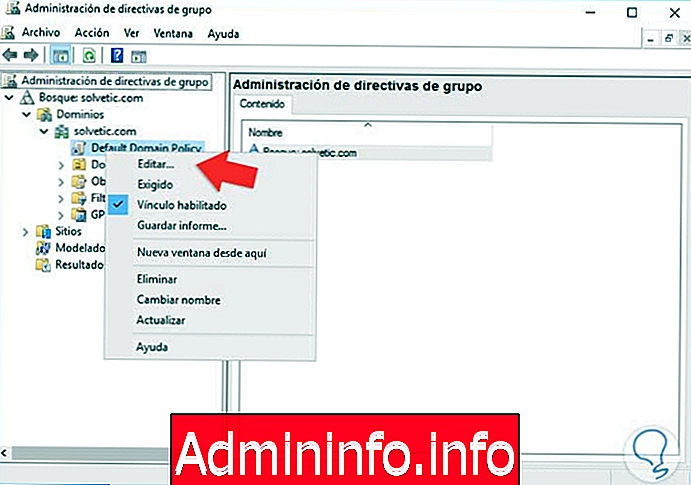
Шаг 4
Выберите опцию «Редактировать», и откроется следующее окно:

Шаг 5
Там мы пойдем по следующему маршруту:
- Политика домена по умолчанию
- Конфигурация оборудования
- Директивы
- Настройки Windows
- Настройки безопасности
- Политика учетной записи
- Политика паролей
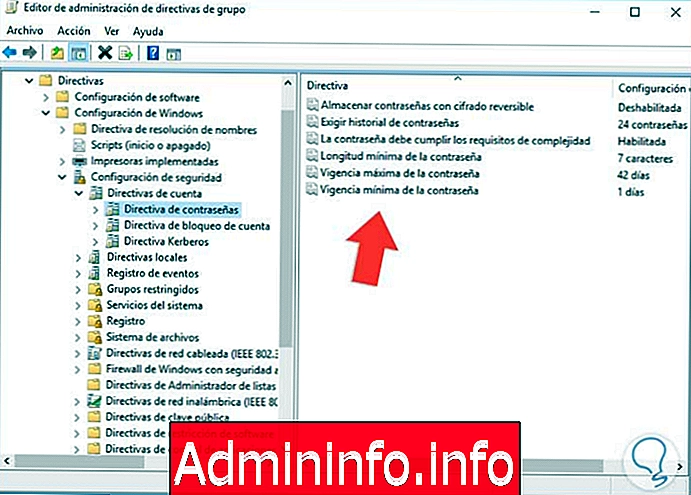
Шаг 6
Как мы видим, у нас те же параметры, что и в локальных директивах, единственное отличие, и это самое важное, заключается в том, что если мы открываем локальные политики с нашей командой в домене, мы не можем вносить какие-либо изменения в директивы (только локально) вместо команда в домене, использующая эту опцию, если мы можем внести изменения в политику.

Шаг 7
Например, если мы хотим отредактировать параметр «Максимальная действительность пароля», который по хорошей практике составляет 42 дня, и оставляем его на ноль (0) дней, мы видим, как политика автоматически устанавливает, что срок действия пароля никогда не истекает:

3. Как изменить пароль администратора на Windows Server
Один из вариантов, который у нас есть, если мы забыли пароль при настройке пароля в Windows Server, мы можем сбросить пароль и перенастроить его.
Шаг 1
Первым шагом будет вход в администратор сервера. После этого мы выберем «Инструменты», а затем нажмите «Пользователи и компьютеры Active Directory».

Шаг 2
Следующим шагом будет поиск пути «Пользователи» или «Пользователи» на левой панели. Там мы выберем пользователя, которому мы хотим сбросить пароль, щелкните его правой кнопкой мыши и выберите опцию «Сбросить пароль»:

Шаг 3
Мы увидим, что появится новое окно, в котором можно установить новый пароль. Мы также можем активировать опцию «Разблокировать учетную запись пользователя», если учетная запись была заблокирована путем многократного ввода неправильного пароля.

Шаг 4
После нажатия OK, чтобы применить изменения, мы увидим, что вы уведомлены о том, что изменение пароля было сделано правильно.

Как мы видим, у нас есть две альтернативы (локальная и доменная) для изменения политик паролей для доступа к нашим серверам с Windows Server. Но помните, что некоторые изменения, которые мы вносим в политики паролей, которые мы вносим непосредственно в систему безопасности, могут быть подвержены риску, если этот параметр неправильно используется.
СТАТЬИ